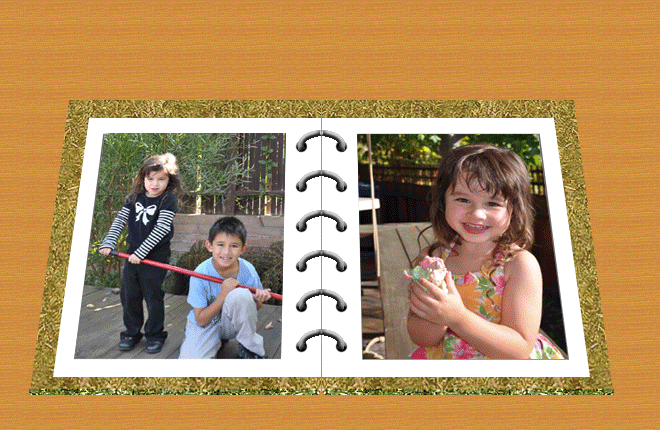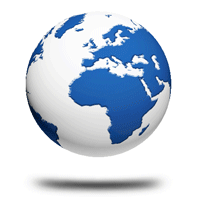photoshop CS3动画教程: 文字宣传GIF动画
来源:
作者:
学习:865人次
说明:在麻辣姐姐的教程中,她采用的是photoshop CS和ImageReady CS,而笔者使用的是photoshop CS3,所以在动画的制作方法上会略有不同。
 两张素材图:
两张素材图:


首先,执行【文件】 【新建】命令,新建一个413376像素的文件(图像大小和素材文件一致即可),将名称命名为【麻辣姐姐签名】,如【图01】所示。
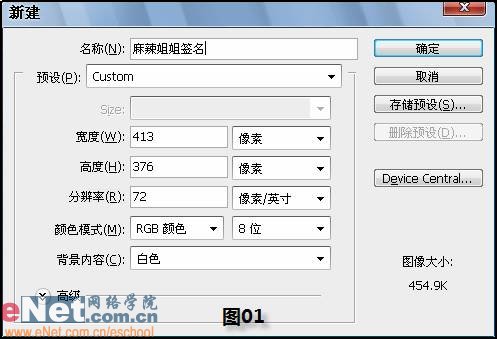
第二步:打开【素材1】,使用【移动工具】将【素材1】拖入【麻辣姐姐签名】中,系统自动为其命名为【图层1】,使用同样的方法将【素材2】也导入到【麻辣姐姐签名】中,如下图所示。
 第三步:执行【图像】 【旋转画布】 【水平翻转画布】命令,将图像旋转以更适合做签名,效果如【图03】所示。
第三步:执行【图像】 【旋转画布】 【水平翻转画布】命令,将图像旋转以更适合做签名,效果如【图03】所示。
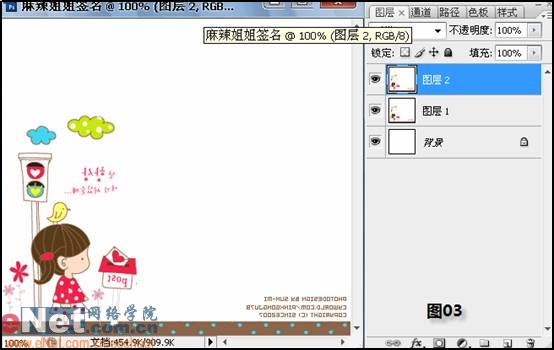
 两张素材图:
两张素材图: 

首先,执行【文件】 【新建】命令,新建一个413376像素的文件(图像大小和素材文件一致即可),将名称命名为【麻辣姐姐签名】,如【图01】所示。
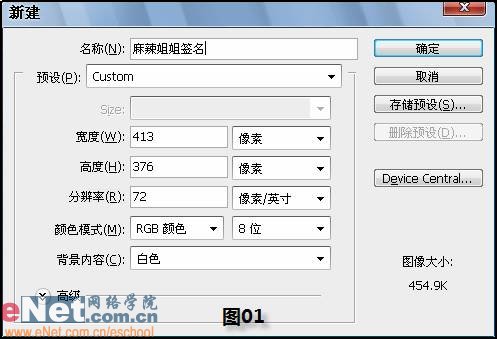
第二步:打开【素材1】,使用【移动工具】将【素材1】拖入【麻辣姐姐签名】中,系统自动为其命名为【图层1】,使用同样的方法将【素材2】也导入到【麻辣姐姐签名】中,如下图所示。
 第三步:执行【图像】 【旋转画布】 【水平翻转画布】命令,将图像旋转以更适合做签名,效果如【图03】所示。
第三步:执行【图像】 【旋转画布】 【水平翻转画布】命令,将图像旋转以更适合做签名,效果如【图03】所示。 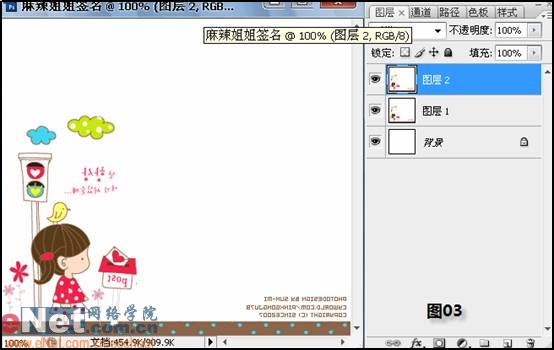
学习 · 提示
相关教程
关注大神微博加入>>
网友求助,请回答!




![[IR动图教程] 打造蝴蝶飞飞动画效果](http://pic.16xx8.com/article/UploadPic/2007/10/29/2007102991755936_lit.gif)